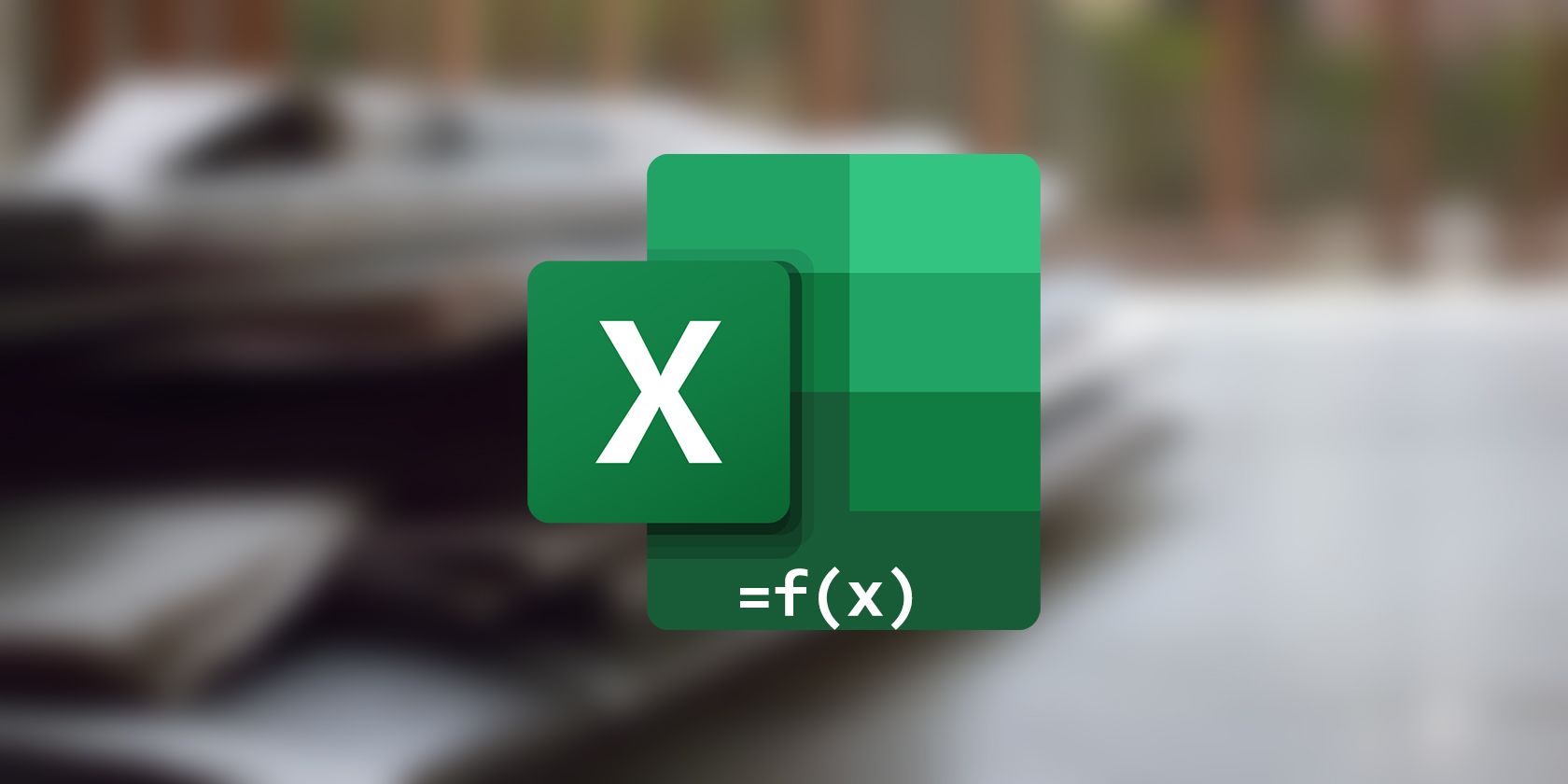آیا با سلول های خالی در صفحات گسترده اکسل خود مشکل دارید؟ یاد بگیرید که چگونه کار خود را با عملکرد ISBLANK ساده کنید.
اگر کاربر عادی اکسل هستید، می دانید که مدیریت و تجزیه و تحلیل داده ها می تواند یک کار چالش برانگیز باشد. با این حال، تابع ISBLANK ابزار مفیدی است که می تواند به ساده سازی این فرآیند کمک کند.
با شناسایی سریع سلول های خالی، می توانید از خطاها جلوگیری کنید و با داده های خود کارآمدتر کار کنید. در این راهنما، توضیح خواهیم داد که تابع ISBLANK چیست، چگونه کار می کند و چند مثال عملی از نحوه استفاده از آن در اکسل ارائه می دهیم.
تابع ISBLANK اکسل چیست؟
تابع ISBLANK اکسل یک تابع منطقی است که اگر یک سلول خالی باشد “TRUE” و اگر حاوی مقداری باشد، به استثنای رشته های خالی، “FALSE” را برمی گرداند. معمولاً در فرمول های اکسل و قالب بندی شرطی برای بررسی خالی بودن یا نبودن یک سلول استفاده می شود. سینتکس تابع ISBLANK به شرح زیر است:
=ISBLANK(value)
جایی که “مقدار” سلول یا محدوده ای است که می خواهید سلول های خالی را بررسی کنید. تابع یک مقدار بولی “TRUE” یا “FALSE” را بر اساس اینکه سلول یا محدوده سلول های انتخاب شده خالی است یا خیر، برمی گرداند.
نحوه استفاده از تابع ISBLANK در اکسل
در اینجا مثالی از نحوه استفاده از تابع ISBLANK برای بررسی خالی بودن یک سلول آورده شده است:
=ISBLANK(A2)
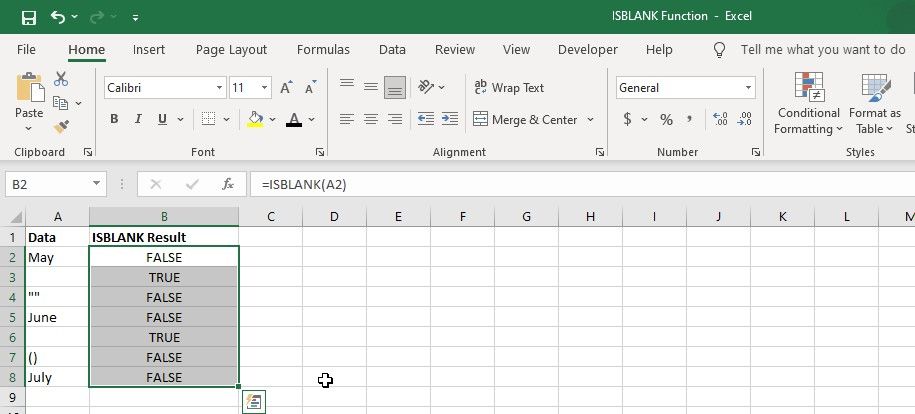
این فرمول “TRUE” را برمی گرداند زیرا سلول A2 خالی است. اگر سلول A2 حاوی مقداری باشد، حتی یک رشته خالی، تابع “FALSE” را برمی گرداند.
استفاده از تابع ISBLANK با قالب بندی شرطی
می توانید از ویژگی قالب بندی شرطی اکسل با ISBLANK برای قالب بندی سلول هایی که در یک محدوده خالی هستند استفاده کنید. در اینجا به این صورت است:
- محدوده سلول هایی را که می خواهید قالب بندی کنید انتخاب کنید.
- به تب Home در نوار اکسل بروید و روی Conditional Formatting کلیک کنید.
- از منوی کشویی New Rule را انتخاب کنید.
- در کادر محاورهای New Formatting Rule، «استفاده از فرمول برای تعیین اینکه کدام سلول باید قالببندی شود» را انتخاب کنید.
- در کادر مقادیر Format که این فرمول درست است، فرمول زیر را وارد کنید: =ISBLANK(A2:B10) محدوده ای را که در مرحله 1 انتخاب کرده اید جایگزین A2:B10 کنید.
- روی دکمه “Format” کلیک کنید تا گزینه های قالب بندی را انتخاب کنید، مانند رنگی که می خواهید برای سلول هایی که شرایط را دارند اعمال کنید.
- OK را انتخاب کنید، سپس دوباره OK را فشار دهید تا قانون قالب بندی در محدوده انتخابی شما اعمال شود.
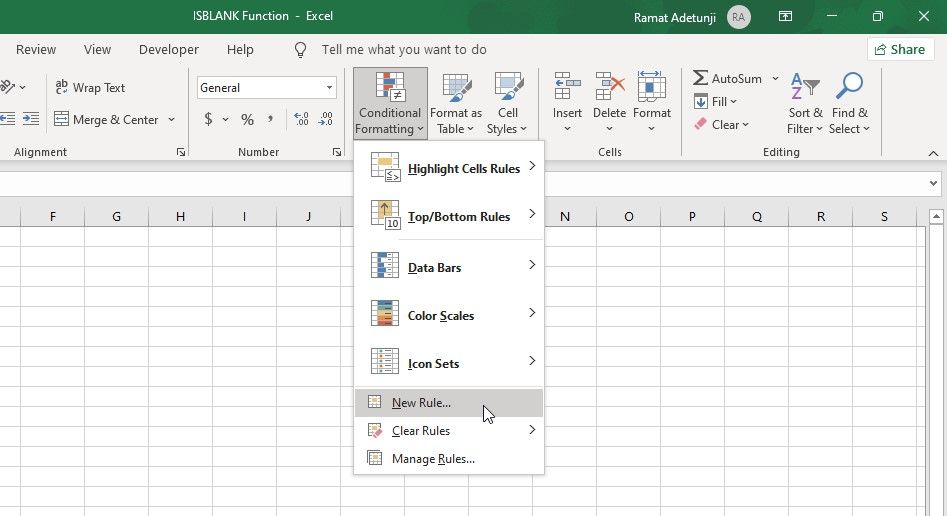
=ISBLANK(A2:B10)
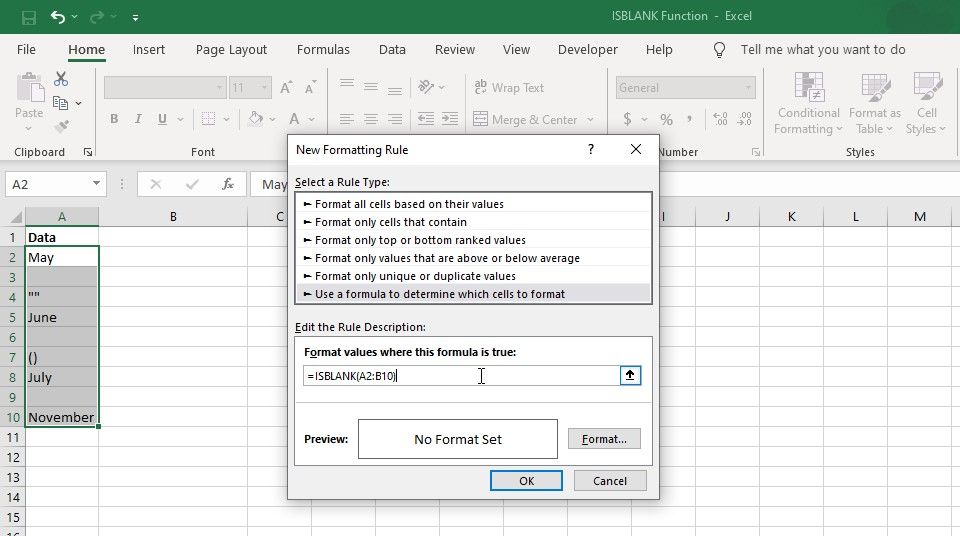
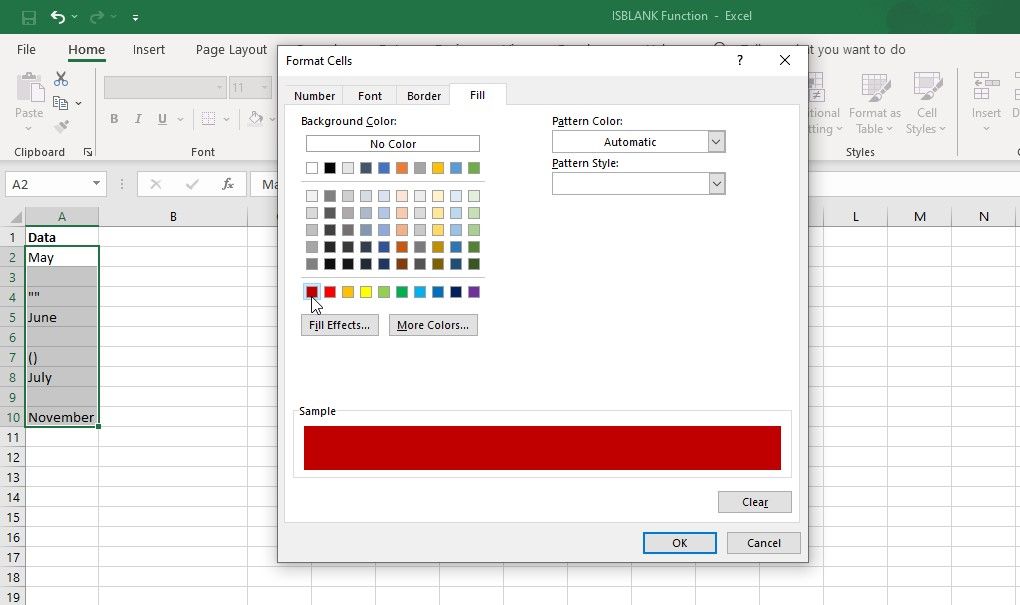
اکنون، هر سلولی در محدوده انتخاب شده که خالی است، بر اساس قانون قالببندی که شما مشخص کردهاید، برجسته یا قالببندی میشود. میتوانید فرمول یا گزینههای قالببندی را در صورت نیاز برای دستیابی به اثر دلخواه تغییر دهید.
نحوه استفاده از ISBLANK با سایر توابع اکسل
همچنین می توانید از تابع ISBLANK با سایر توابع اکسل برای انجام محاسبات بر اساس خالی بودن یا نبودن یک سلول استفاده کنید. در اینجا چند نمونه هستند.
IF با ISBLANK
می توانید از تابع ISBLANK با تابع IF برای نمایش مقدار مشخصی استفاده کنید یا بر اساس خالی بودن یا نبودن یک سلول محاسبات مختلف را انجام دهید.
=IF(ISBLANK(A2),"N/A", A2*2)
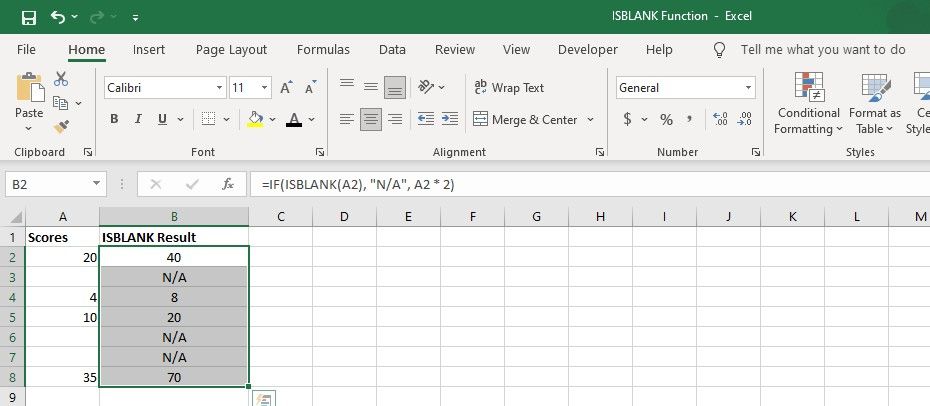
در این مثال، تابع IF با استفاده از تابع ISBLANK، خالی بودن سلول A2 را بررسی می کند. اگر A2 خالی باشد، تابع یک N/A برمی گرداند. اگر A2 خالی نباشد، تابع مقدار A2 ضربدر 2 را برمی گرداند.
فیلتر با ISBLANK
تابع ISBLANK و تابع FILTER را می توان با هم در اکسل برای فیلتر کردن بر اساس خالی بودن یا نبودن یک سلول استفاده کرد. در اینجا یک مثال است:
فرض کنید یک جدول با دو ستون دارید: نام و ایمیل. میخواهید جدول را فیلتر کنید تا فقط ردیفهایی را نشان دهد که ستون ایمیل خالی است. می توانید از تابع FILTER با ISBLANK به صورت زیر استفاده کنید:
=FILTER(A2:B8, ISBLANK(B2:B8))
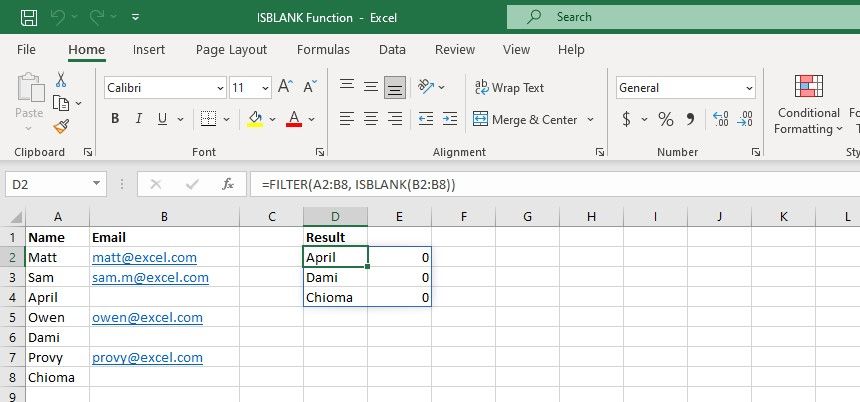
در این فرمول، A2:B8 محدوده سلول هایی است که می خواهید فیلتر کنید و B2:B8 محدوده سلول هایی است که می خواهید نقاط خالی را بررسی کنید. این فرمول فقط ردیفهای بدون ایمیل را برمیگرداند و تمام ردیفهای دیگر را فیلتر میکند.
دقت را با تابع ISBLANK در اکسل بهبود دهید
اکسل یک ابزار عالی برای سازماندهی داده ها است، اما اگر مراقب نباشید، خطاها می توانند به سرعت وارد شوند. یک اشتباه رایج عدم در نظر گرفتن سلول های خالی در فرمول ها و محاسبات است. خوشبختانه، تابع ISBLANK در اکسل می تواند به شما در جلوگیری از این خطاها و بهبود دقت تجزیه و تحلیل کمک کند.
با عملکرد ISBLANK، میتوانید به سرعت سلولهای خالی را شناسایی کرده و اقدامات مناسب را انجام دهید، چه این که آنها را پر کنید یا به طور کلی از محاسبات خود حذف کنید.